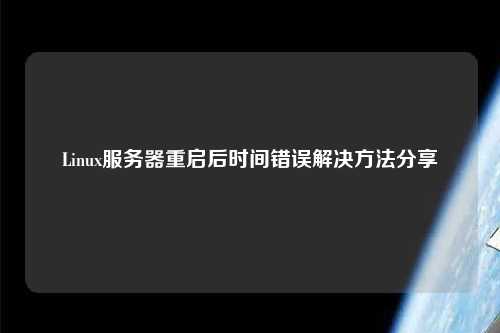服務器監視客戶端ntp服務,器監聽端口在哪看
服務器監視客戶端 NTP 服務,服務器監聽端口在哪里查看?
在如今的互聯網環境中,時間的同步性至關重要。網絡時間協議(NTP)作為一種用于計算機間同步時間的協議,在服務器和客戶端之間的交互中扮演著重要的角色。為了確保系統時間的準確性,NTP 服務被廣泛應用于各大服務器和客戶端。在一些特殊的使用場景下,管理員可能需要對客戶端的 NTP 服務進行監視,或者查看服務器是否監聽了相關端口。本文將為大家詳細解析如何進行服務器監視客戶端的 NTP 服務,并解答服務器監聽端口如何查看這一常見問題。

為什么服務器需要監視客戶端的 NTP 服務?
網絡時間協議(NTP)是保證計算機網絡內時間一致性的關鍵。通過 NTP 協議,服務器和客戶端可以獲取來自網絡時間源的精確時間,避免因為系統時間不同步而引發的各種問題。隨著信息技術的不斷發展,很多系統需要依賴精準的時間同步,特別是在分布式架構中,時間同步對于確保數據一致性、安全性和操作效率至關重要。
為了確保客戶端的 NTP 服務正常運行,管理員必須定期監控客戶端的時間同步狀態。若客戶端的時間同步發生異常,可能導致系統日志時間不一致、數據查詢誤差等問題,甚至影響到系統的安全性。監視客戶端 NTP 服務并查看服務器是否監聽 NTP 端口成為日常運維工作的重要一環。
如何監視客戶端的 NTP 服務
1. 使用 NTP 服務監控工具
最直接的方式是利用專門的 NTP 服務監控工具。常見的工具如 `ntpq` 和 `ntpstat`,它們能夠顯示客戶端與服務器之間的時間同步狀態。通過這些工具,管理員可以實時查看客戶端的 NTP 狀態,包括延遲、偏差、以及服務器響應時間。
例如,使用 `ntpq -p` 命令,可以列出客戶端當前正在使用的 NTP 服務器及其同步狀態,展示出服務器的狀態、偏差以及與其他 NTP 服務器的差異,幫助管理員了解同步是否正常。
2. 使用 SNMP 協議監控 NTP 服務
SNMP(簡單網絡管理協議)是另一種用于監控服務器和客戶端狀態的協議。如果客戶端支持 SNMP 協議,管理員可以通過 SNMP 代理來獲取 NTP 服務的相關信息。通過 SNMP,管理員可以定期檢查 NTP 服務的狀態,并在出現異常時觸發告警,及時采取措施進行處理。
通過 SNMP 協議監控 NTP 服務,不僅能夠監視時間同步情況,還能獲取更豐富的網絡狀態數據,從而更全面地了解系統運行情況。
3. 配置日志記錄
對于需要進行長期監控的場景,可以通過配置日志記錄的方式來監視客戶端的 NTP 服務。將 NTP 服務的運行狀態記錄到日志文件中,可以幫助管理員追蹤每個時間點的同步情況,并在出現異常時,通過分析日志文件找到問題根源。
在 Linux 系統中,NTP 服務日志通常保存在 `/var/log/ntp.log` 中,管理員可以定期查看該日志文件,或配置日志輪轉功能,避免日志過大影響系統性能。
4. 定期檢查系統時間與網絡時間的差異
管理員還可以通過定期檢查系統時間與網絡時間的差異,來判斷 NTP 服務是否正常工作。簡單的時間差異檢測可以通過 `date` 命令與標準時間源進行比較,若差異較大,說明 NTP 服務存在問題。可以通過腳本定時執行該操作,并發送告警通知,幫助管理員及時發現同步問題。
如何查看服務器是否監聽 NTP 服務端口
1. 使用 `netstat` 命令查看 NTP 服務端口
NTP 服務通常會監聽 UDP 123 端口。管理員可以使用 `netstat` 命令來查看服務器上是否有進程在監聽該端口。具體命令如下:
```bash
netstat -an grep :123
```
該命令可以列出所有在 123 端口上監聽的進程,如果服務器的 NTP 服務正常運行,將會顯示出相關的監聽信息。如果沒有顯示,則說明服務器未啟動 NTP 服務或 NTP 服務未綁定到 123 端口。
2. 使用 `ss` 命令查看 NTP 服務端口
`ss` 是 Linux 系統中一種較為高效的網絡分析工具,使用 `ss` 命令可以快速查詢服務器上各類端口的監聽情況。查看 NTP 服務端口是否被監聽,可以執行以下命令:
```bash
ss -uln grep :123
```
該命令會列出所有監聽 UDP 123 端口的進程信息。如果服務器正常運行 NTP 服務,應該能夠在輸出中找到相關的監聽信息。
3. 使用 `lsof` 命令查看端口占用情況
`lsof` 命令用于查看系統中文件占用情況。通過使用 `lsof` 命令,可以查看哪個進程正在使用 123 端口。命令如下:
```bash
lsof -i :123
```
該命令將列出所有占用 UDP 123 端口的進程信息,從中可以判斷是否為 NTP 服務占用了該端口。
4. 使用系統監控工具查看端口監聽狀態
除了上述命令,系統監控工具如 `iftop` 和 `nmap` 也可以用來查看 NTP 服務的監聽情況。通過這些工具,管理員能夠實時監控網絡端口的使用情況,確保服務器正確監聽 NTP 服務端口。
如何解決 NTP 服務端口未監聽的問題
1. 檢查 NTP 服務是否已啟動
若服務器未監聽 UDP 123 端口,首先需要確認 NTP 服務是否已啟動。在 Linux 系統中,可以通過以下命令啟動 NTP 服務:
```bash
sudo systemctl start ntpd
```
如果服務未開啟,執行該命令后 NTP 服務會開始監聽 123 端口。如果已啟動但仍未監聽端口,可以查看 NTP 服務的狀態或日志,排查是否存在其他配置問題。
2. 配置防火墻允許 NTP 服務
有時,服務器防火墻會阻止 NTP 服務的端口監聽。管理員需要確保防火墻規則已允許 UDP 123 端口的通信。在 Linux 系統中,可以使用 `firewalld` 或 `iptables` 來進行防火墻配置。例如:
```bash
sudo firewall-cmd --add-port=123/udp --permanent
sudo firewall-cmd --reload
```
執行這些命令后,防火墻將允許 UDP 123 端口的流量,NTP 服務端口就能夠正常監聽了。
3. 配置正確的 NTP 服務器地址
如果 NTP 服務端口已經監聽,但客戶端仍無法與服務器同步時間,可能是配置了錯誤的 NTP 服務器地址。管理員需要檢查 `/etc/ntp.conf` 文件中的服務器配置,確保配置了正確且可達的 NTP 時間源。配置完成后,可以重新啟動 NTP 服務,使設置生效。
確保 NTP 服務的穩定運行
通過對服務器和客戶端 NTP 服務的監控,以及檢查服務器是否監聽相關端口,管理員可以有效保證時間同步的準確性。通過合適的工具和方法,能夠快速識別并解決 NTP 服務的問題,從而提高系統的可靠性和安全性。希望本文的內容能幫助您更好地理解和管理 NTP 服務,讓您的網絡環境更加穩定、精準。